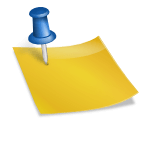안녕하세요 재미있는 IT놀 ITer 사진 초보자입니다
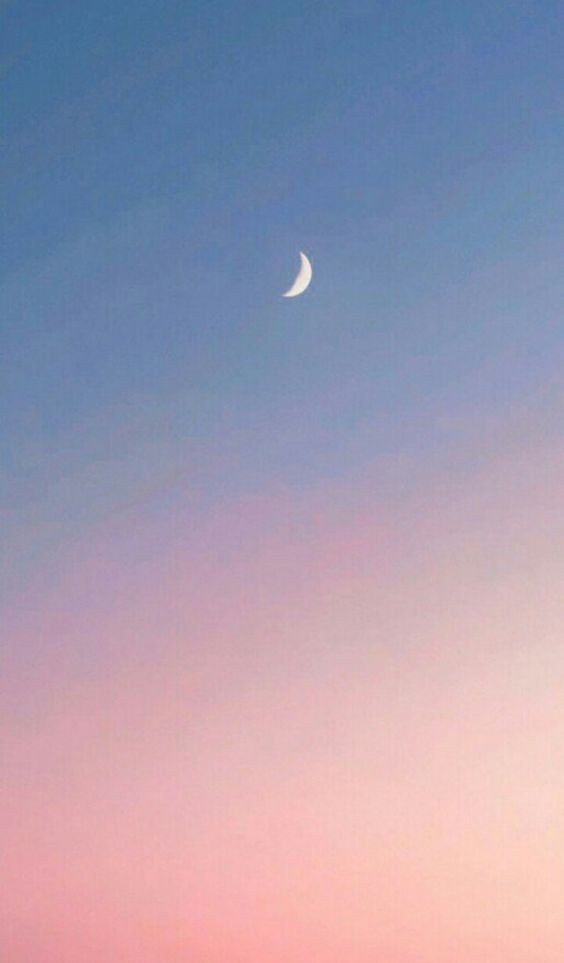
동영상을 GIF로 만들려면 다양한 도구를 사용할 수 있습니다. 물론 iPhone이나 갤럭시의 기본 앱에서도 움직이는 이미지를 만들 수 있습니다만, 만위 움직임처럼 텍스트 또는 애니메이션 요소가 첨부된 움직임을 만들기 위해서는 유료 동영상 편집 프로그램을 이용하여 움직임을 만들어야 합니다.

오늘은 웹에서 무료로 이용할 수 있는 사전 캔버스를 이용하여 동영상을 움직이는 GIF를 만드는 방법에 대해 알아보겠습니다. 밀리캔버스
미리 캔버스에 대해 간단히 설명하자면 포토샵 없이도 무료로 사진을 편집하고 디자인할 수 있는 웹브라우저 전용 프로그램이므로 Windows 뿐만 아니라 MacOS, 갤럭시, 아이폰, 아이패드 등 모든 OS에서 사용 가능하며 먼저 PC웹 기준으로 설명 후 모바일도 설명합니다.

사전에 캔버스를 이용하여 움직이는 이미지를 만들기 위해서는 회원가입이 필요합니다 카카오네 네이버 회원정보를 이용한 간편한 가입을 도와드리고 있으며, 빠른 회원가입이 가능합니다 회원가입이 완료되면 먼저 움직이는 이미지의 해상도를 설정해드립니다 해상도가 너무 크면 움직이는 이미지의 용량이 너무 커지므로 640X360으로 설정해 보겠습니다

상단메뉴바에서 해상도설정을 클릭하고 직접입력에 해상도를 가로640세로360으로 입력합니다

만약 세로 영상을 움직이면 반대로 입력하면 되는거죠?
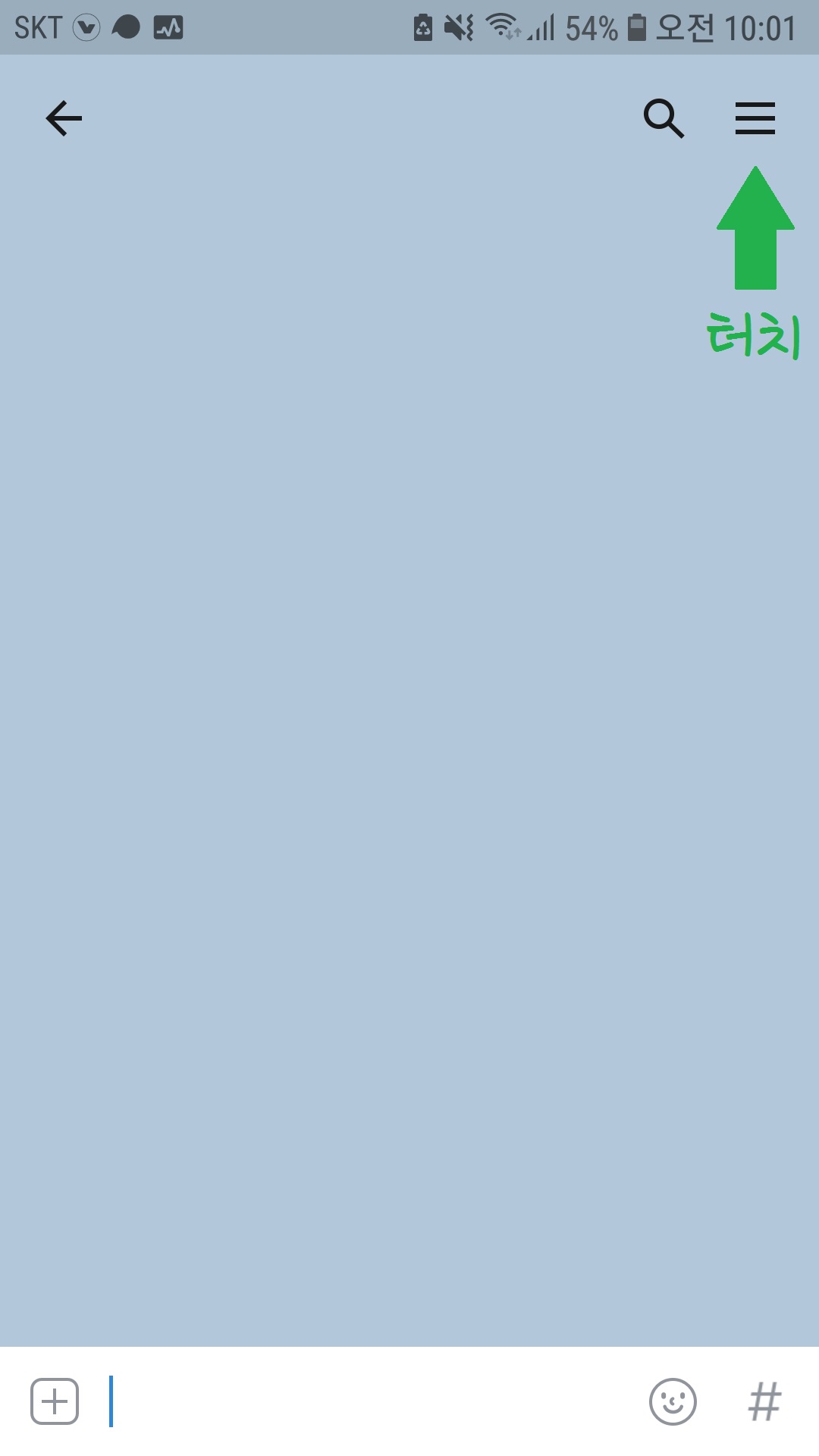
사이드바 메뉴 업로드를 선택하고 업로드 버튼을 클릭하면 자신의 영상을 업로드 할 수 있습니다.폴더에서 자신이 원하는 동영상을 드래그 앤 드롭으로도 업로드할 수 있습니다.

그러면 위와 같이 배경화면보다 작은 크기로 동영상이 들어간 것을 볼 수 있습니다. 영상 모서리에 위치한 원형 핸들을 클릭하고 드래그로 영상 크기를 배경화면에 맞춥니다.
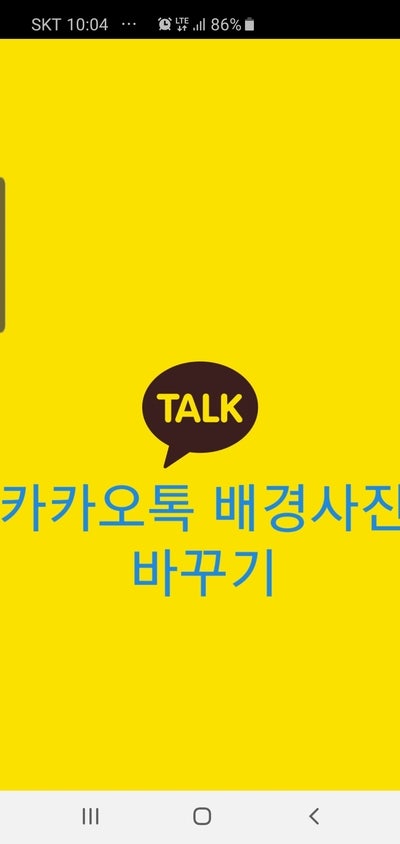
자, GIF에 텍스트를 입력해 보겠습니다. 사이드바 메뉴에서 텍스트를 선택하면 정말 다양한 효과를 적용한 텍스트들을 만날 수 있습니다. 마음에 드는 텍스트를 클릭하면 화면 중앙에 자동으로 추가됩니다. 이때 움직이는 이미지를 맛있게 표현해 주는 문구로 변경해 주세요.이제 텍스트의 크기와 위치, 회전을 조절하여 원하는 위치로 이동시키겠습니다. 여기서 좀 더 역동적인 표현을 위해 텍스트에 움직임을 보이고 싶다면 사이드 메뉴 바 하단에 애니메이션을 선택하십시오.그러면 텍스트가 천천히 표시되는 페이드, 텍스트가 위로 떠오르기, 구르기, 흔들림 등 다양한 효과를 적용할 수 있습니다.텍스트 뿐만 아니라 다양한 요우를 추가할 수 있는 사이드 메뉴 바 요소를 선택하고 상단 검색창에 필요한 요소를 키워드로 검색한 후 적당한 요소를 선택하여 추가할 수 있습니다.영상과 요소가 잘 첨부되어 있는지 영상 상단에 있는 재생 버튼을 클릭하여 확인하고 올바르게 적용된 경우 마지막 단계인 내보내기를 해보세요.영상과 요소가 잘 첨부되어 있는지 영상 상단에 있는 재생 버튼을 클릭하여 확인하고 올바르게 적용된 경우 마지막 단계인 내보내기를 해보세요.스마트폰으로 움직이는 GIF 만들기갤럭시나 아이폰에서도 크롬이나 사파리를 이용하여 사전에 캔버스를 이용할 수 있습니다. 아이폰 사파리를 기준으로 설명하자면1. 오른쪽 상단의 3가지 점을 선택하고 2. 새로운 디자인을 만들고 3. 직접 입력으로 해상도를 설정합니다.4. 위와 같이 가로 640세로 360으로 설정하고 새로운 디자인 만들기를 탭하여 5. 오른쪽 하단의 + 아이콘을 선택합니다.6. 사이드바 업로드 아이콘을 선택하고 7. 업로드 버튼을 눌러8. 아이폰 사진 보관함에 저장되어 있는 9. 동영상을 선택합니다만, 한가지 단점이 있는데 업로드 가능한 영상 포맷이.MP4만 대응하고 있기 때문에, iPhone으로 촬영한 영상은.MOV에서 업로드 할 수 없습니다. 이때는 카카오톡의 저와의 채팅으로 영상을 보낸 후 보내드린 영상을 다운받으면 mp4로 변환 저장됩니다.위와 같이 텍스트와 요소를 추가한 후 원하는 위치로 이동시킨 후 10. 우측 상단의 공유 버튼을 선택해주세요.팝업메뉴의 11~14 다운로드를 선택하고 동영상, GIF, 다운로드를 순서대로 선택하시면GIF를 다운받을 수 있는 아이폰의 경우 GIF 저장 경로는 파일에 저장됩니다. 오늘은 미리 캔버스를 이용해 움직이는 GIF 만드는 법을 공부했습니다. 단순히 영상을 GIF로 만드는 것이 아니라 영상에 맛있는 요소를 더해 남들과는 다른 GIF를 만들 수 있으며 무료 다운로드 횟수가 7회로 제한되어 있으니 참고하세요!그럼 다음 포스팅에서 만나요~